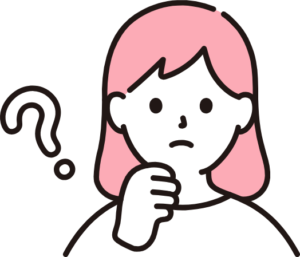
スクラッチのゲームってどうやって作るの?
簡単に作れるの?
初心者~上級者のレベルに合わせて作り方を知りたい!
このような疑問に答える記事です。
この記事でわかること
- スクラッチでは簡単にゲームを作れる
- 初心者~上級者のレベルに合わせて、さまざまなゲームを作って遊べる
目次
スクラッチで作れるゲーム【実例あり】
スクラッチは、制御ブロックを組み合わせるだけで簡単にプログラミングができるツールです。子どもやプログラミング初心者が楽しくゲーム制作を学ぶのにおすすめです。
ここでは、筆者が実際にスクラッチで作ってみた簡単なゲームを紹介します。もし、「どんなゲームを作ればいいか分からない…」と思っているなら、ゲームのアイデアをチェックして、好きなジャンルや楽しそうなものを見つけてみてください。
おしゃれコーディネートゲーム
ドレスやリボンをタップ(クリック)すると色が変わるゲームです。
スクラッチでお洋服を手書きで作成すると、コーディネートの幅が広がり、より楽しめるでしょう。
さかながおよぐゲーム
緑の旗をタップ(クリック)すると魚が泳ぎ始めます。
魚の数・種類を増やしたり、泳ぐスピードを変更すると、見ているだけで楽しめるゲームになりそうです。
おはなをそだてるゲーム
お水をあげるとはっぱが生えて、最後にお花が咲くゲームです。
じょうろやお花は、スクラッチ外のフリー素材サイトから画像をアップロードしました。
スクラッチのゲーム制作に慣れてきたら、はっぱが成長や水の量など細かく調整し、本物の花のように少しずつ育つ仕組みを作れるでしょう。
バス乗車ゲーム
かわいい動物がバスに乗ったり降りたりするゲームです。
バスが進む方向や速度を変更したり、動物の種類を増やしたりすれば、プレイの満足度を高められます。
スクラッチで作れるゲーム【実例なし】
上記以外にもさまざまなスクラッチのゲームの例があります。ここでは概要と作り方のポイントを紹介します。
アクションゲーム
アクションゲームは、キャラクターを操作して障害物をよけたり、ゴールを目指したりするゲームです。
作り方
- キャラクターのスプライトを追加し、矢印キーで移動できるようにする
- ステージ(背景)を設定し、ゲームの世界観を作る
- 障害物やアイテムを配置し、条件に応じてイベントを発生させる
- ゴール地点を設定し、クリア条件を決める
作り方のポイント
- おすすめのキャラクター
- ネコ(スクラッチキャット):初心者向けで操作しやすい
- ロボット:近未来的なデザインのゲーム向け
- 忍者や戦士:ジャンプや攻撃アクションを取り入れたゲーム向け
- 動物(うさぎ、カエル、カメなど):かわいいデザインで子ども向け
- おすすめの背景
- 森やジャングル:冒険や探索系のゲームに適している
- 都市や街並み:スーパーマリオのような横スクロール型におすすめ
- 宇宙空間:重力を変えたり、浮遊感のあるゲームに応用できる
- 氷の世界や火山:滑る地面やダメージゾーンを作るのに適している
- おすすめの障害物やアイテムと接触時の条件
- 障害物
- とげ(スパイク):触れるとダメージを受ける or ゲームオーバー
- 落とし穴:落ちたらリスポーンする or ゲームオーバー
- 動くブロック:ジャンプやタイミングを工夫して越える仕組み
- 敵キャラ(ゴースト・モンスター・ロボットなど):ぶつかるとライフ減少
- アイテム
- コインや星:集めるとスコアが増える
- 回復アイテム(ハート・ポーション):ライフを回復できる
- パワーアップアイテム(スピードアップ・ジャンプ力アップ):一定時間能力が向上
- キーアイテム(鍵・ボタン):ドアを開けるために必要
- 障害物
作り方のポイント
- スコアやタイマーを設定して達成感をプラス
- サウンドエフェクトやBGMを追加し、臨場感をアップ
電車運転ゲーム
電車の運転手になって、駅に正確に停車させるゲームを作ることもできます。
作り方
- 電車のスプライトを作成し、線路の背景を設定する
- 「スペースキー」や「矢印キー」で速度を調整できるようにする
- 駅を設定し、停止位置を決める
- 正確に停止できた場合にスコアが加算されるようにする
作り方のポイント
- 乗客の乗り降りアニメーションを追加してリアル感を出す
- 信号機や踏切の要素を加えて、より本格的な運転体験にする
- 時間制限を設けて、スピード管理の要素を導入する
- 駅のアナウンスや効果音をつけるとリアル感アップ(上級者向け)
シューティングゲーム
敵を倒してスコアを稼ぐシューティングゲームも、スクラッチで簡単に作れます。
作り方
- プレイヤーのスプライトを作成し、「矢印キー」で移動できるようにする。
- 「スペースキー」を押すと弾を発射する機能を追加。
- 敵キャラクターを配置し、ランダムに動かす。
- 弾が敵に当たると消え、スコアが加算されるようにする。
作り方のポイント
- 敵の動きをパターン化し、難易度を調整する
- ステージを複数作り、敵の種類や出現パターンを変化させる(上級者向け)
- ボス戦を設け、特別な攻撃方法を導入する(上級者向け)
ピンポンゲーム
卓球のようにボールを打ち返しながらプレイするピンポンゲームも人気です。
作り方
- ラケット(パドル)を作成し、「矢印キー」で左右に動かせるようにする
- ボールを設定し、壁やラケットに当たると跳ね返るようにする
- スコアをつけて、ラリーの回数をカウントする
- 一定回数ボールを打ち返せなかったらゲームオーバーにする
作り方のポイント
- 点数をつけて勝敗を決める
- 難易度を調整するためにボールのスピードを変化させる
- スピンやスマッシュの概念を取り入れて操作の幅を広げる
【初心者~中級者向け】スクラッチゲームの作り方
ゲーム作りでは、背景やキャラクターの設定が重要です。世界観・雰囲気・目的を明確にすると、プレイヤーにゲームの魅力が伝わるでしょう。ここでは、初心者~中級者向けにスクラッチで簡単なゲームを作る方法を解説します。
背景を設定する
まず、ゲームの雰囲気を決めるために、背景を設定しましょう。ゲームのジャンルに応じて背景を変更できます。
手順
- スクラッチの「背景」タブを開く
- ライブラリから好きな背景を選ぶ、または自分で描く
- 背景を変更するプログラムを作成し、ステージごとに切り替える(中級者向け)
おすすめの背景
- 都市・街並み:アクションゲームやレースゲームに最適
- 宇宙:SFや冒険系のゲームにぴったり
- 森やジャングル:冒険や探検ゲームにおすすめ
- 学校や教室:学習系のゲームに適用可能
- 海や水中:魚をテーマにしたゲームに最適
- オリジナル背景:自分で描いたり、写真を取り込んでユニークな世界観を作ることも可能
キャラクターを設定する
ゲームで操作するキャラクターを決めます。ゲームのジャンルや目的に応じて、適切なキャラクターを選びましょう。
手順
- 「スプライト」タブからキャラクターを追加する
- 既存のキャラクターを使用するか、自分で描く
- キャラクターの初期位置を設定する
おすすめのキャラクター
- スクラッチキャット:スクラッチの公式キャラクターで初心者向け
- ロボット:未来的なテーマのゲームに最適
- 動物(犬、猫、うさぎなど):子ども向けゲームにおすすめ
- 人間(忍者、戦士、探検家など):アクションゲームにぴったり
- モンスター・クリーチャー:ファンタジー系のゲーム向け
- 自作キャラクター:オリジナルのキャラクターを描いて独自のゲームを作ることも可能
キャラクターを動かす
キャラクターを動かせるようになると、ゲームをプレイしている実感がわきます。動かし方を工夫すると、より楽しいゲームを作れるでしょう。
手順
- 「イベント」ブロックで「〇〇のキーが押されたとき」を使用
- 「動き」ブロックでキャラクターの移動方向を設定
- 「動き」ブロックで「〇歩動かす」を設定
初心者向けのキャラクターの動かし方
- 矢印キーで移動:左右キーで横移動
中級者向けのキャラクターの動かし方
- 矢印キーで移動:上下キーでジャンプやしゃがみを実装
- マウスで追従:マウスを動かすとキャラクターが追いかける
- 加速度をつける:長押しでスピードが変わる
- 二段ジャンプやダッシュ:さらに高度な操作を実装
補足
左右だけに動かす場合は、キャラクターが上下逆さまになにならないよう【回転方向を左右のみにする】ブロックも使います。
キャラクターを喋らせる
キャラクターが喋ることで、ストーリー性のあるゲームが作れます。
手順
- 「見た目」ブロックの「○秒間○○と言う」を使う
- 会話を順番に表示させ、ストーリーを作る
- 「メッセージを送る」ブロックを活用し、セリフごとにイベントを発生させる
当たり判定を作成する
ゲーム内のキャラクターが障害物やアイテムと接触したときの処理を設定します。どのような判定を取り入れるかで、ゲームの面白さが変わります。
手順
- 「制御」ブロックで「もし○○に触れたら」を使用する
- 障害物に触れたらゲームオーバー、アイテムに触れたらスコアを増やす
- 適切なサウンドエフェクトを追加して演出を強化する
初心者向けの当たり判定
- プレイヤー vs 障害物:当たるとゲームオーバー
- プレイヤー vs アイテム:触れるとスコア加算
中級者向けの当たり判定
- プレイヤー vs 敵キャラ:触れたらライフが減る
- プロジェクタイル vs 敵:弾が敵に当たると消える
- 地面との接触判定:落ちたら再スタートやゲームオーバー
得点を増やす
得点の仕組みを工夫すると、プレイヤーのやる気を高められます。
手順
- 「変数を作る」で「スコア」を作成
- アイテムを取るたびにスコアが増えるように設定
- スコアが増えたら画面に表示
- 一定のスコアに達したらレベルアップやご褒美演出を追加
初心者向けの得点の増やし方
- アイテム取得でスコア加算:コインや宝石を取ると得点アップ
- 敵を倒すとスコアが増える:基本的な加点要素
中級者向けの得点の増やし方
スコアシステムを工夫することで、より奥深いゲームになります。
- 時間経過でスコア加算:一定時間生き残るとスコアが増える
- コンボや連続アクション:連続で成功するとスコアが倍増
- ゴールやレベルクリアでボーナス:ゲームの進行に応じてボーナス得点を追加
【上級者向け】スクラッチゲームの作り方
スクラッチで基本的なゲーム作りに慣れたら、さらに高度なテクニックを学んで、より本格的なゲームを作ってみましょう。ここでは、ゲームの完成度を高める上級者向けのテクニックを紹介します。
ゲームオーバーを作る
ゲームに終わりを作ることで、プレイヤーに緊張感を与えます。
手順
- 「もし○○に触れたら」ブロックを使用し、ゲームオーバーの条件を設定
- 「メッセージを送る」ブロックを使い、ゲームオーバー画面を表示
- スコアを表示し、リプレイ機能を追加
つまずきポイント
- 「もし○○に触れたら」の条件を適用したのに、ゲームオーバーが発生しない。
- ゲームオーバー画面が表示されず、プレイが継続してしまう。
- リプレイ機能を追加したら、スコアがリセットされない。
解決策
- 条件が正しく設定されているか、「デバッグ(変数を表示)」を使って確認する。
- 「すべてを止める」ブロックではなく、「特定のスプライトを隠す」方法を試す。
- リプレイ時にスコアを0にリセットするコードを追加する。
時間制限を設ける
ゲームに制限時間をつけることで、プレイヤーのスキルが試されます。
手順
- 「変数を作る」で「残り時間」を設定
- 「1秒待つ」ブロックを使い、カウントダウンを実施
- 時間がゼロになったらゲームオーバーの処理を追加
つまずきポイント
- 残り時間が減らない、またはゼロになってもゲームが続く。
- カウントダウンの数字が一瞬でゼロになる。
解決策
- 「1秒待つ」ブロックがループ内に正しく組み込まれているか確認する。
- 変数「残り時間」が減る条件を「ずっと」ブロック内に入れて、継続的に減らす処理を追加する。
コスチュームを作る
キャラクターの動きを滑らかにしたり、演出を加えるためにコスチューム(見た目の変更)を作成します。
手順
- キャラクターのスプライトを複数用意する
- 「次のコスチュームにする」ブロックを使い、動作ごとに切り替える
- プレイヤーのアクション(走る、攻撃するなど)に合わせてコスチュームを変える
つまずきポイント
- 「次のコスチュームにする」ブロックを使っても見た目が変わらない。
- コスチュームの変更が速すぎて、一瞬で切り替わってしまう。
解決策
- 「0.1秒待つ」などの時間調整を入れて、コスチュームの切り替えが分かるようにする。
- コスチュームの切り替えタイミングを「特定のキーを押したとき」などに設定する。
効果音を追加する
ゲームの没入感を高めるために、効果音を適用します。
手順
- 「音」タブで新しい音を追加
- 「○○の音を鳴らす」ブロックを使用し、アクションごとに効果音を設定
- 背景音楽のループ再生により、ゲーム全体の雰囲気が変化
つまずきポイント
- 音が鳴らない、または一瞬で終わってしまう。
- 同じ音が何度も重なり、うるさくなる。
解決策
- 「音が鳴り終わるまで待つ」ブロックを使って、次の音と被らないようにする。
- 連打防止のために「1回だけ鳴る」ように制御する条件を追加する。
スクラッチゲームの作り方を学ぶおすすめの方法4選
スクラッチでゲームを作るには、さまざまな学習方法があります。ここでは、初心者から上級者まで役立つ学習手段を紹介します。
方法1:他の人の作品から学ぶ
他の人の作品を見て、さまざまな発想やデザインに触れると、面白いゲームの仕組みや、ユニークなデザインを学べます。創造力が刺激され、プログラミングの知識だけでなく、デザインスキルも向上できるでしょう。
スクラッチの公式サイトやコミュニティでは、多くのユーザーが自作のゲームを公開しています。知識ゼロからゲームを作るのが難しい場合は、既存のアイデアを参考にしてみましょう。
方法2:書籍で学ぶ
スクラッチのゲームの作り方を書籍で学ぶと、基本操作から応用まで、一歩ずつ順番に習得できます。最初に基本的なブロックの使い方を説明し、その後にゲーム作成の説明に入るため、つまずきにくいでしょう。
多くのスクラッチ関連書籍には、実践的なプロジェクトが多く含まれており、手を動かしながらゲームの仕組みを理解できます。インターネット環境が不要なので、いつでもどこでもじっくり学びたい人におすすめです。
方法3:動画で学ぶ
YouTubeやオンライン講座では、スクラッチのチュートリアル動画が多く提供されています。スクラッチの学習方法の中でも、動画を使った学習は視覚的にわかりやすく、初心者でもスムーズに学べるでしょう。書籍では理解しにくい部分も直感的に習得できます。
動画を見ながらブロックの組み合わせ方、ボタンの押し方を理解でき、そのまま真似すれば簡単にゲームを作成できます。動画を一時停止したり巻き戻ししたり、理解できるまで繰り返し、自分のペースで学習を進められるでしょう。
方法4:プログラミング教室に通う
スクラッチを専門的に学べるプログラミング教室も多く存在します。スクラッチの操作が分からなくても、直接先生に質問できるため、すぐに解決できます。仲間と一緒に交流しながらスクラッチを学ぶことで、モチベーションを維持できるでしょう。
計画的なカリキュラムにより、親のサポートがなくても効率よく学習できます。自分が作ったゲームをみんなの前で発表すれば、プレゼン力がアップし、自分に自信が持てるようになるでしょう。
まとめ
スクラッチではさまざまなゲームを作成でき、初心者から上級者まで楽しめます。作り方はひとそれぞれ異なるので、いろいろなパターンのゲームが遊べるでしょう。
ゲーム作りを通じて、プログラミングの基本を学べるため、論理的思考力や創造力が育まれます。幼少期からスクラッチに触れて、子どもの成長をサポートしてみてください。


